win7没有无线网络怎么办?win7找不到无线网络解决方法
- WBOYWBOYWBOYWBOYWBOYWBOYWBOYWBOYWBOYWBOYWBOYWBOYWB转载
- 2024-02-14 18:00:412916浏览
php小编子墨为你介绍一种解决方法,当你的Windows 7系统找不到无线网络时。Win7没有无线网络的问题可能是由于驱动程序问题、无线网络适配器未启用、无线网络服务未启用等原因引起的。解决方法包括检查驱动程序更新、启用无线网络适配器、启用无线网络服务等。通过按照这些步骤,你可以解决Win7找不到无线网络的问题,重新连接到无线网络。
win7找不到无线网络解决方法
方法一:
1、首先点击电脑左侧的【开始图标】,然后在弹出的上拉菜单中,点击【控制面板】。
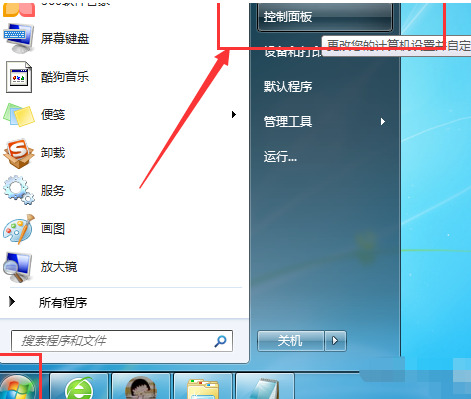
2、然后在电脑桌面上会弹出一个【控制面板】窗口,点击【网络和Internet】。
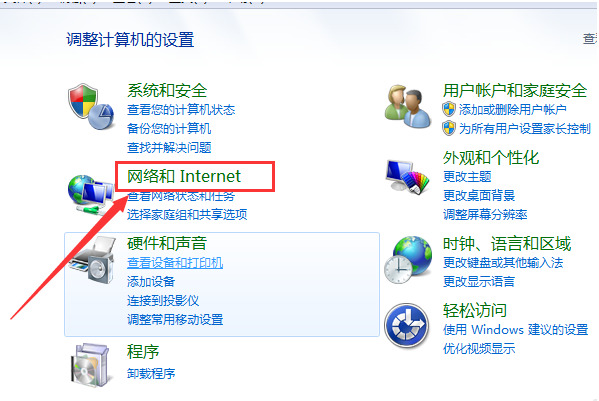
3、接下来点击右侧的【网络和共享中心】。
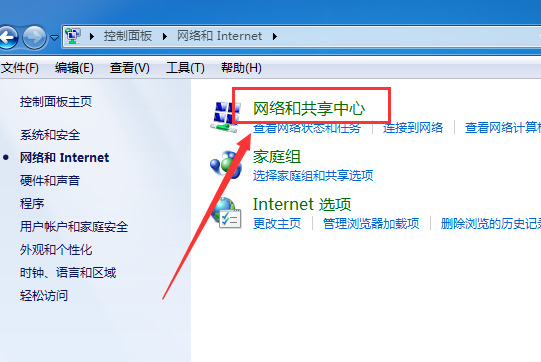
4、然后再点击左侧的【更改适配器】设置。
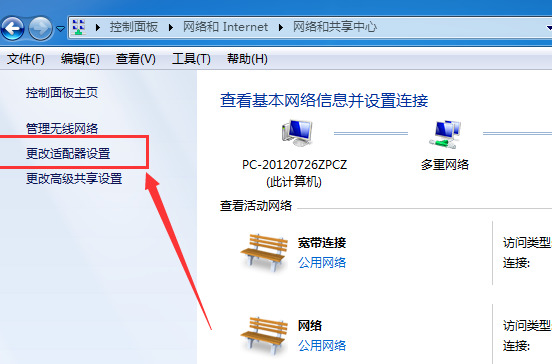
5、最后再看一下【无线网络连接】是否被禁用,如果“无线网络连接”的图标是彩色的就说明是启用的,或者右击【无线网络连接】即可查看是否启动,如下图所示。就代表启动了。
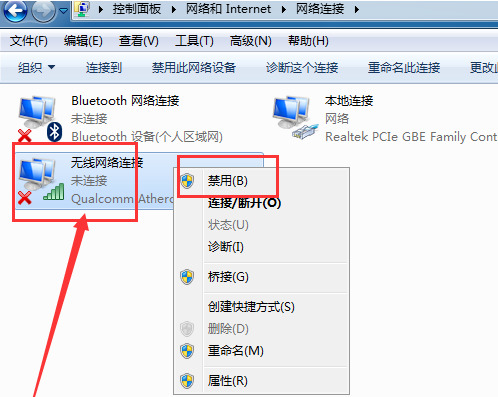
方法二:
1、点击开始—搜索 “服务”。
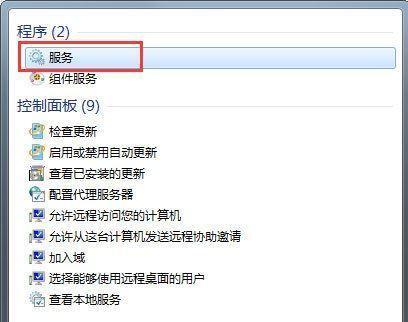
2、在服务中找到“wlan autoconfig”功能,并点击。
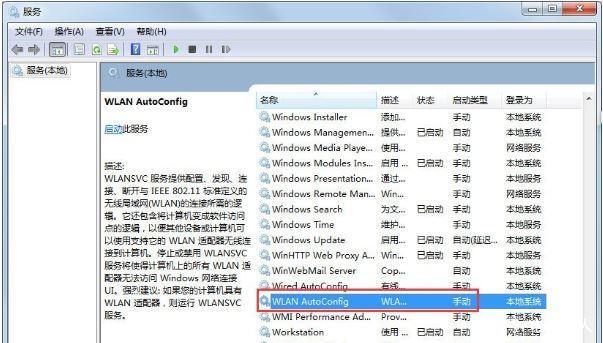
3、将启动类型设置为 “自动” 即可。
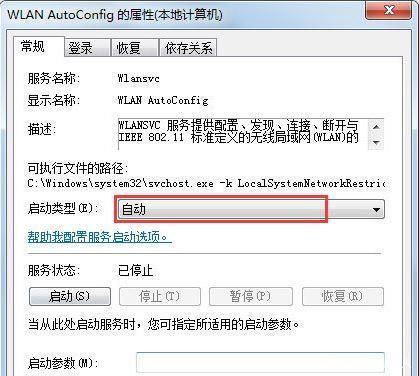
方法三:
1、依次打开控制面板—硬件和声音— 设备管理器—网络适配器—找到你电脑的无线网卡。
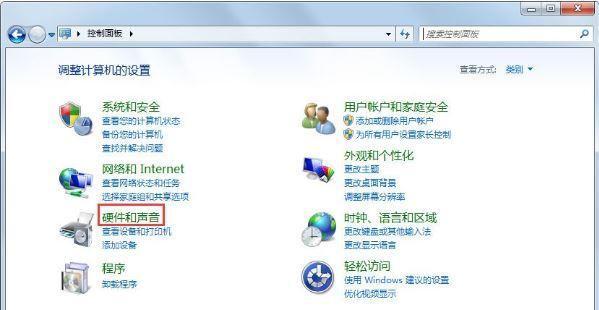

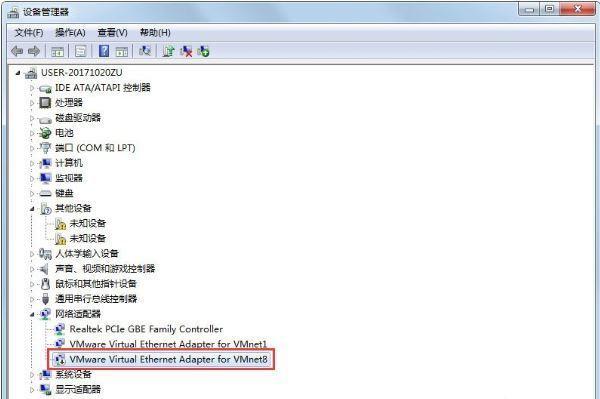
2、点击 “启用设备”—确定即可。
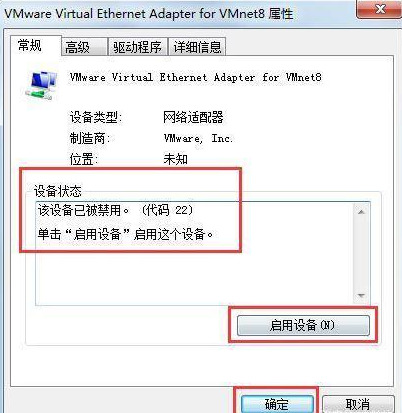
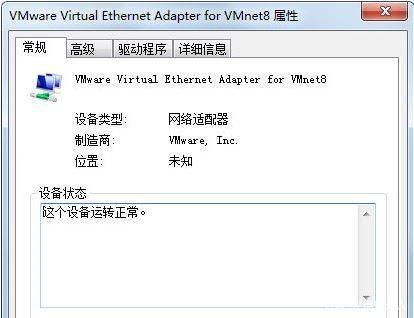
以上是win7没有无线网络怎么办?win7找不到无线网络解决方法的详细内容。更多信息请关注PHP中文网其他相关文章!
声明:
本文转载于:xpwin7.com。如有侵权,请联系admin@php.cn删除

